主板bios怎么更新(主板更新bios方法步骤)
ASUS 提供了三种环境下更新主板BIOS 的方法:
● 在BIOS环境下更新 BIOS (使用 EZ Flash)
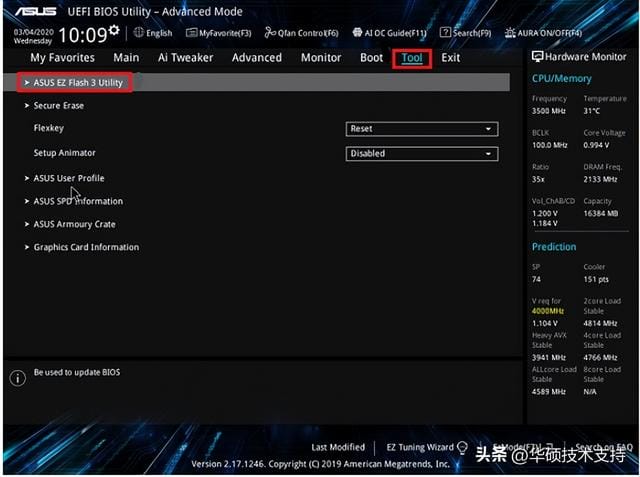
● 在 Windows 作业环境中更新 BIOS(使用 EZ Update)
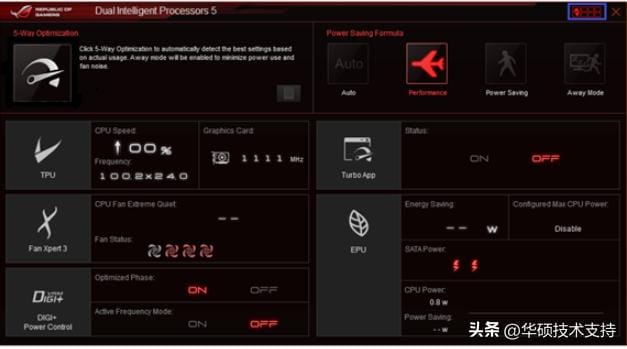
● 在关机或没有安装 CPU 的状态下更新 BIOS(使用 USB BIOS FlashBack),仅适用部分机种。

*注意事项:
1. 更新 BIOS 可能有造成不开机的风险,请务必做好数据备份工作
2. 较旧型号的主板操作设定画面可能会有些许不同
3. 整个更新过程中请连接好电源,并谨慎操作避免按压键盘、鼠标,或插拔 USB 装置
4. 如观看 FAQ 内容后操作仍有困难,或出现异常,建议到华硕服务中心进行更新操作
Q&A
Q1:主板 BIOS 版本是否可以降级?
A1:取决于 BIOS 更新的内容,所以并不是每一版旧的 BIOS 都可以降级,若您认为新版 BIOS 有遇到问题,建议询问华硕客服中心
若您坚持要降级 BIOS 版本,可以继续尝试使用 EZ flash 或 EZ Update 的方式确认旧版 BIOS 是否可以降级
Q2:成功升级完 BIOS 重启之后,屏幕黑屏,如何处理?
A2:清除 CMOS,确认是否可以开机,若依旧有问题,请联系华硕客服中心
Q3:若升级 BIOS 过程中,画面停止,进度条也停止不动,如何处理?
A3:请再耐心多等等 3 到 5 分钟,若现象依旧,请联系华硕客服中心,确认是否需要送修
Q4:新买 CPU 无法开机,确认官网支持列表提示需要更新 BIOS 才可以支持,需如何处理?
A4: 方式一:若您手边有官网支持列表里的旧 CPU 可以开机,则先升级官网最新 BIOS,再使用新 CPU。
方式二:确认您所购买主板是否支持 USB BIOS FlashBack,若有支持,则可以在关机状态下使用 USB BIOS FlashBack 更新 BIOS
方式三:若以上两种方式您都无法更新 BIOS,则可联络华硕客服中心升级 BIOS
Q5:若主板现有的 BIOS 版本比官网的版本旧很多,是否需要每一版依次更新到最新?
A5: 不需要每一版都要更新,只需要更新到官网最新版本即可

